기계 번역으로 제공되는 번역입니다. 제공된 번역과 원본 영어의 내용이 상충하는 경우에는 영어 버전이 우선합니다.
9단계: (선택 사항) 마이그레이션 추적기 대시보드 구축
선택적 마이그레이션 트래커 구성 요소를 배포한 경우 Amazon DynamoDB 테이블에 저장된 마이그레이션 메타데이터를 시각화하는 Amazon QuickSight 대시보드를 설정할 수 있습니다. DynamoDB
이렇게 하려면 다음 절차를 사용하세요.
참고
Migration Factory가 비어 있고 웨이브, 애플리케이션 및 서버 데이터가 없는 경우 QuickSight 대시보드를 구축하는 데 필요한 데이터가 없습니다.
QuickSight 권한 및 연결 설정
AWS 계정에서 Amazon QuickSight를 설정하지 않은 경우 Amazon QuickSight 사용 설명서의 Amazon QuickSight 설정하기를 참조하세요. QuickSight 구독을 설정한 후 다음 절차를 사용하여 QuickSight와 이 솔루션 간의 권한 및 연결을 설정하세요.
참고
이 솔루션은 Amazon QuickSight 엔터프라이즈 라이선스를 사용합니다. 그러나 이메일 보고, 인사이트 및 시간당 데이터 새로 고침을 원하지 않는 경우 마이그레이션 트래커와 함께 사용할 수 있는 표준 라이선스를 선택할 수 있습니다.
먼저 QuickSight를 Amazon S3 버킷에 연결합니다.
-
QuickSight 콘솔
로 이동합니다. -
QuickSight 페이지의 오른쪽 상단 모서리에서 사람을 표시하는 아이콘을 선택하고 QuickSight 관리를 선택합니다.
-
계정 이름 페이지의 왼쪽 메뉴 창에서 보안 및 권한을 선택합니다.
-
보안 및 권한 페이지의 QuickSight 액세스 권한*AWS 서비스 섹션에서 *관리를 선택합니다.
-
AWS 서비스에 대한 QuickSight 액세스 페이지에서 Amazon S3의 확인란을 선택합니다.
-
Amazon S3 버킷 선택 대화 상자에서 QuickSight 계정에 연결된 S3 버킷 탭에 있는지 확인하고 athena-results 및 *migration-tracker * S3 버킷의 오른쪽 및 왼쪽 확인란을 모두 선택합니다.
Athena Workgroup 쓰기 권한 옵션이 포함된 QuickSight S3 버킷 선택 대화 상자입니다.
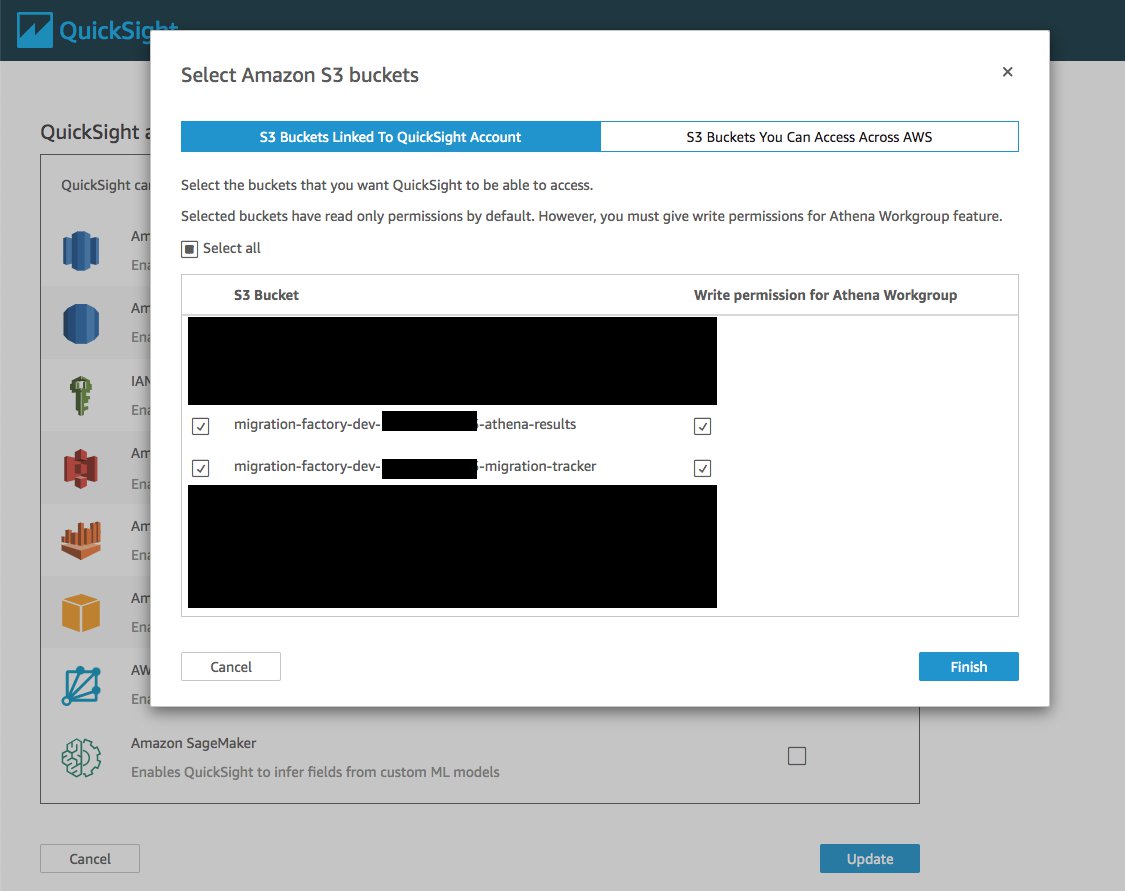
참고
다른 S3 데이터 분석에 이미 QuickSight를 사용하고 있는 경우 Amazon S3 옵션을 선택 취소했다가 다시 선택하여 버킷 선택 대화 상자를 표시합니다.
-
마침을 클릭합니다.
다음으로 Amazon Athena에 대한 권한을 설정합니다.
-
AWS Athena에 대한 QuickSight 액세스 페이지에서 Amazon Athena의 확인란을 선택합니다.
-
Amazon Athena 권한 대화 상자에서 다음을 선택합니다.
-
Amazon Athena 리소스 대화 상자에서 QuickSight 계정에 연결된 S3 버킷 탭에 있는지 확인하고 동일한 S3 버킷(athena-results 및 migration-tracker)이 선택되어 있는지 확인합니다.
QuickSight Amazon Athena 리소스 대화 상자
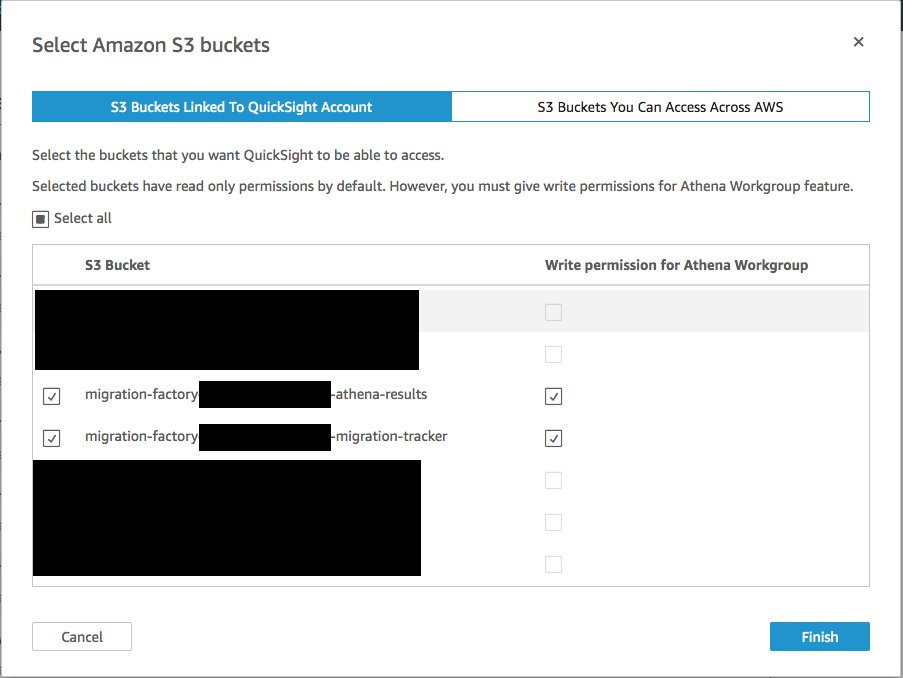
-
마침을 클릭합니다.
-
*AWS 서비스에 대한 QuickSight 액세스 페이지에서 저장을 선택합니다.
그런 다음 새 분석을 설정합니다.
-
QuickSight 홈페이지로 돌아가려면 QuickSight 로고를 선택합니다.
-
분석 페이지에서 새 분석을 선택합니다.
-
새 데이터 세트를 선택합니다.
-
데이터 세트 만들기 페이지에서 Athena를 선택합니다.
-
새 Athena 데이터 소스 대화 상자에서 다음 동작을 수행합니다.
-
데이터 소스 이름 필드에 데이터 소스의 이름을 입력합니다.
-
Athena 작업 그룹 필드에서 적절한
<migration-factory>-workgroup을 선택합니다.참고
이 솔루션을 여러 번 배포한 경우 작업 그룹이 두 개 이상 있을 것입니다. 현재 배포를 위해 만든 작업 그룹을 선택하세요.
새 Athena 데이터 소스 대화 상자
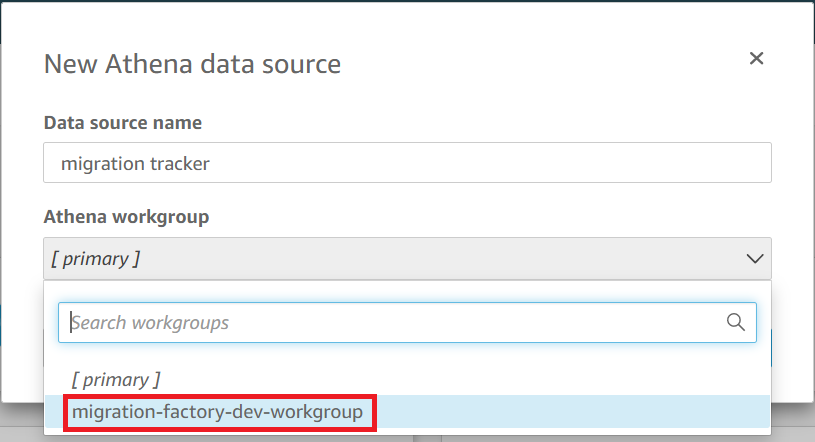
-
-
QuickSight가 Athena와 통신할 수 있는지 확인하려면 연결 검증을 선택합니다.
-
연결이 확인되면 데이터 소스 생성을 선택합니다.
-
다음 대화 상자인 테이블 선택에서 다음 동작을 수행합니다.
-
카탈로그 목록에서 AwsDataCatalog를 선택합니다.
-
데이터베이스 목록에서
<Athena-table>-tracker를 선택합니다. -
테이블 목록에서
<tracker-name>-general-view를 선택합니다. -
선택을 선택하세요.
테이블 선택 대화 상자
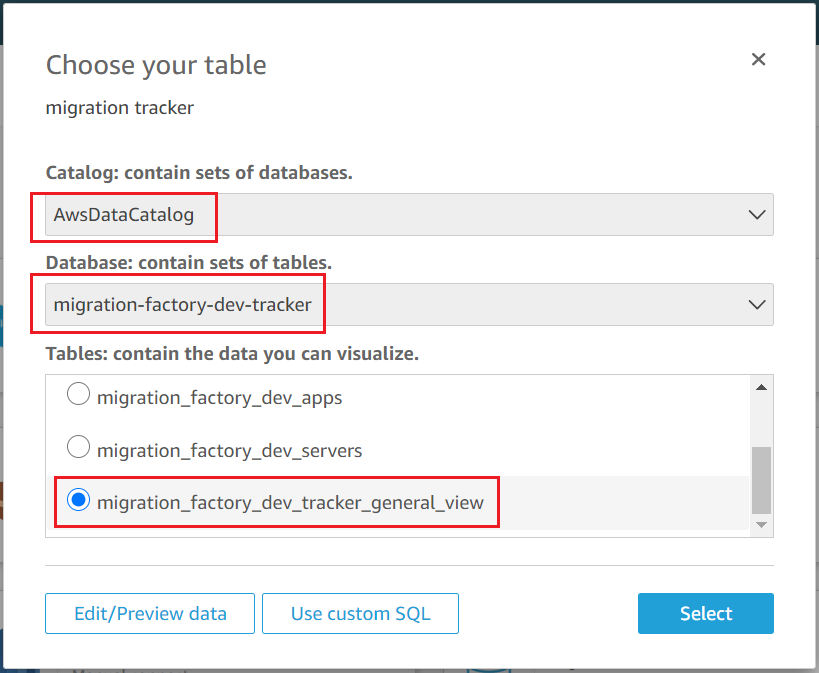
-
-
다음 대화 상자인 데이터 세트 생성 완료에서 시각화를 선택합니다.
데이터 세트 생성 완료 대화 상자

-
새 시트에서 대화형 시트를 선택한 다음 만들기를 선택합니다.
데이터를 가져온 후에는 분석 페이지로 리디렉션됩니다. 하지만 시각적 요소를 만들기 전에 데이터 세트를 새로 고치도록 일정을 설정하세요.
-
QuickSight 홈페이지로 이동합니다.
-
탐색 창에서 데이터 세트를 선택합니다.
-
데이터 세트 페이지에서
<migration-factory>-general-view 데이터 세트를 선택합니다.QuickSight 데이터 세트 페이지
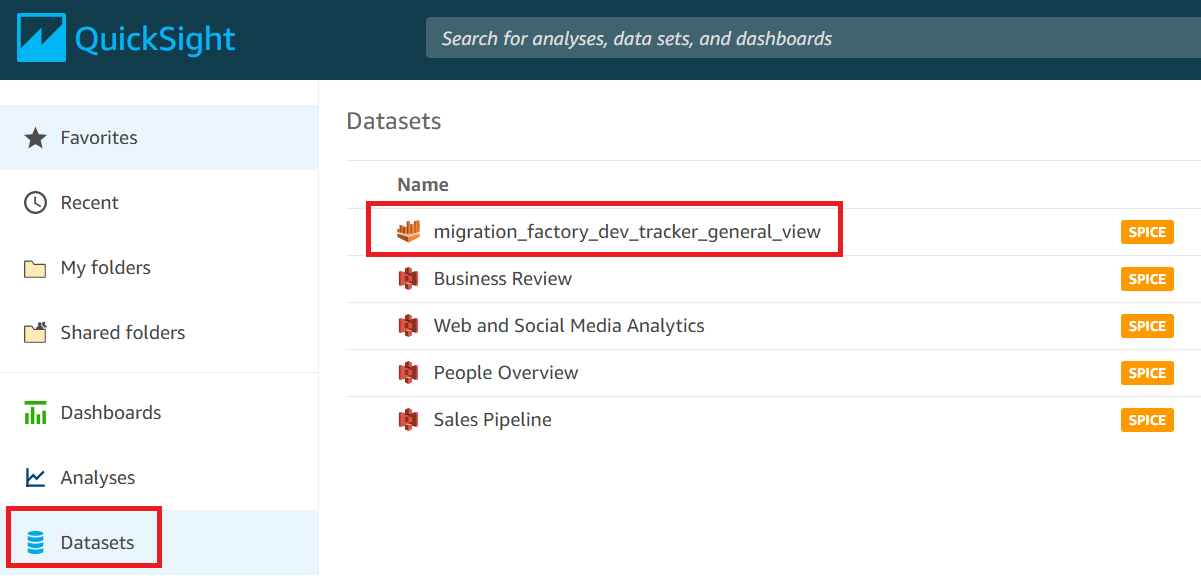
-
<migration-factory>-general-view 데이터 세트 페이지에서 새로 고침 탭을 선택합니다.마이그레이션 트래커 일반 보기 대화 상자
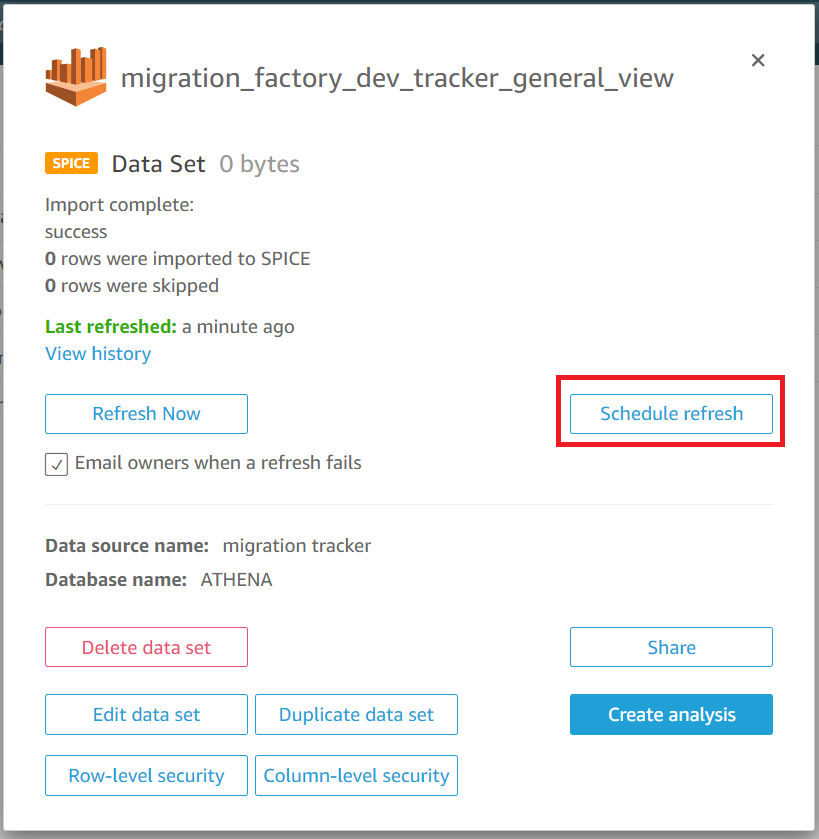
-
일정 추가를 선택합니다.
-
새로 고침 일정 생성 페이지에서 전체 새로 고침을 선택하고 적절한 시간대를 선택한 다음 시작 시간을 입력하고 빈도를 선택합니다.
-
저장을 선택합니다.
일정 생성 대화 상자
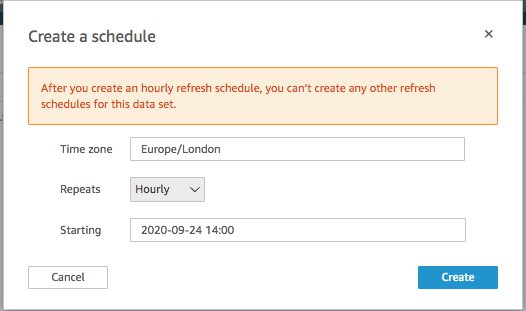
대시보드 생성
Amazon QuickSight는 마이그레이션 메타데이터를 시각화하는 데 도움이 되는 사용자 지정 대시보드를 구축할 수 있는 유연성을 제공합니다. 다음 자습서에서는 웨이브 단위로 서버 수를 보여주는 개수 시각적 요소와 마이그레이션 상태를 보여주는 막대형 차트가 포함된 대시보드를 생성합니다. 비즈니스 요구 사항에 맞게 이 대시보드를 사용자 지정할 수 있습니다.
QuickSight 대시보드 예제

다음 단계를 사용하여 마이그레이션 웨이브별 개수 개요를 생성합니다. 이 보기는 웨이브별로 그룹화된 데이터 세트의 모든 서버를 계산하여 웨이브의 총 서버 수를 세밀하게 보여줍니다. 이 보기를 만들려면 server_name을 측정값으로 변환해야 하며 그러면 고유한 서버 이름을 계산할 수 있습니다. 그런 다음 wave-by-wave 필터를 생성합니다.
-
QuickSight 홈페이지로 이동합니다.
-
탐색 창에서 분석을 선택합니다.
-
<migration-factory>-general-view를 선택합니다. -
시각화 페이지에서 server_name에 마우스를 갖다 대고 오른쪽에 있는 줄임표를 선택합니다.
QuickSight 데이터 세트 시각화 페이지
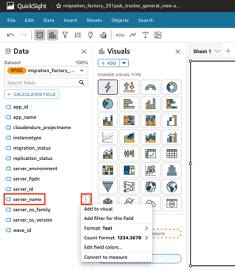
-
데이터 세트를 차원에서 측정값으로 변환하려면 측정으로 변환을 선택합니다. server_name 텍스트가 녹색으로 바뀌어 데이터 세트가 측정값으로 변환되었다는 것을 나타냅니다.
-
server_name을 선택하여 이미지를 시각화합니다. 시각적 요소에는 필드 데이터 유형을 업데이트해야 한다는 오류 메시지가 포함됩니다.
-
시각적 객체 창에서 server_name(합계)을 선택하고 값에서 집계: 합계를 선택한 다음 개별 개수를 선택합니다.
필드 모음 페이지
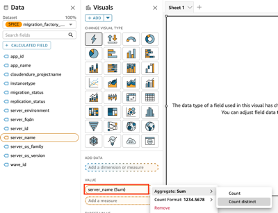
데이터 세트에 있는 고유한 서버 이름의 개수가 표시됩니다. 필요에 따라 시각화의 크기를 조정하여 모니터에 정보가 명확하게 표시되도록 할 수 있습니다.
참고
다른 시각적 요소를 만들 때 데이터 세트를 다시 차원으로 변환해야 할 수도 있습니다.
다음으로 시각적 요소에 필터를 추가하여 각 마이그레이션 웨이브의 서버 수를 식별하세요. 다음 단계는 시각화에 wave_id 필터를 적용합니다.
-
시각화가 선택되었는지 확인합니다. 상단 탐색 창에서 필터를 선택합니다.
-
왼쪽 필터 창에서 추가를 선택하고 목록에서 wave_id를 선택합니다.
필터 창 드롭다운 목록
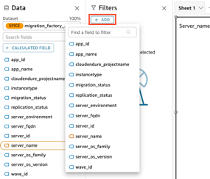
-
필터 목록에서 wave_id를 선택합니다.
-
필터 창의 값 검색에서 값 1 옆의 확인란을 선택합니다.
-
적용을 선택합니다.
-
시각화에서 현재 제목을 두 번 클릭하여 제목을 웨이브 1 서버 수로 변경합니다.
대시보드에 시각화된 다른 웨이브에 대해서도 이 단계를 반복합니다.
대시보드에 추가할 다음 시각화는 마이그레이션이 진행 중인 서버와 마이그레이션을 완료한 서버를 보여주는 도넛 그래프입니다. 이 차트는 불완전한 상태가 진행 중으로 식별될 것이라고 판단되는 새 열을 데이터 세트에 생성하여 초고속 병렬 인메모리 계산 엔진(SPICE) 쿼리를 사용합니다. 데이터 세트에서 완료되지 않은 모든 값은 결합되어 진행 중으로 분류됩니다.
마이그레이션 진행 상황을 시각화하는 도넛 그래프 및 막대 차트

참고
기본적으로 데이터 세트에 적용된 사용자 지정 쿼리가 없는 경우 마이그레이션/복제 상태를 최대 5개까지 표시할 수 있습니다. 이 솔루션의 경우 MigrationStatusSummary 쿼리가 새 열 ifelse(migration_status ='Cutover instance launched', 'Completed', 'InProgress')에 생성됩니다.
이 쿼리는 상태 값을 결합하여 시각화에 사용되는 하나의 열을 만듭니다. 쿼리 생성에 대한 자세한 내용은 Amazon QuickSight 사용 설명서의 쿼리 편집기 사용하기를 참조하세요.
다음 단계를 사용하여 MigrationStatusSummary 열을 생성합니다.
-
QuickSight 홈페이지로 이동합니다.
-
탐색 창에서 데이터 세트를 선택합니다.
-
데이터 세트 페이지에서
<migration-factory>-general-view 데이터 세트를 선택합니다. -
데이터 세트 페이지에서 데이터 세트 편집을 선택합니다.
Migration Factory 데이터 세트 대화 상자

-
필드 창에서 \+를 선택한 다음 계산된 필드 추가를 선택합니다.
-
계산된 필드 추가 페이지에서 SQL 쿼리의 이름을 입력합니다(예: MigrationStatusSummary).
-
다음 SQL 쿼리를 SQL 편집기에 입력합니다.
ifelse(migration_status ='Cutover instance launched', 'Completed', 'InProgress') -
저장을 선택합니다.
계산된 필드 추가 대화 상자
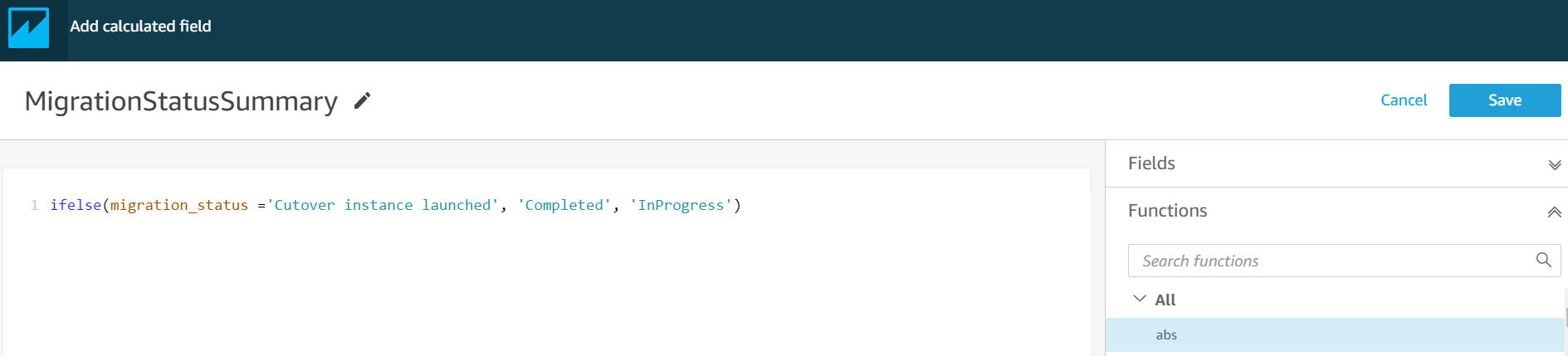
-
데이터 세트 페이지에서 저장 및 게시를 선택합니다.
새로 추가된 쿼리는 데이터 세트 필드 목록에 나열됩니다.
데이터 세트 필드 목록
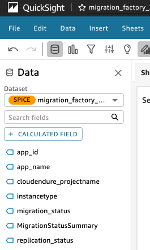
그런 다음 대시보드를 구성합니다.
-
QuickSight 홈페이지로 이동합니다.
-
분석을 선택한 다음 이전에 만든 migration_factory 분석을 선택합니다.
-
시트 1에서 선택된 차트가 없는지 확인하십시오.
-
데이터 세트 패널에서 MigrationStatusSummary를 마우스로 가리키고 오른쪽에 있는 줄임표를 선택합니다.
-
시각적 요소에 추가를 선택합니다.
-
그런 다음 wave_id를 선택합니다.
-
시각적 객체 창에서 MigrationStatusSummary를 선택하고 x축 차원으로 이동한 다음 wave_name을* GROUP/COLOR로 선택합니다. *
Amazon QuickSight에 대한 엔터프라이즈 라이선스가 있는 경우 사용자 지정 열이 생성된 후 인사이트가 생성됩니다. 각 인사이트에 대한 서술을 사용자 지정할 수 있습니다. 예시:
대시보드 인사이트 예
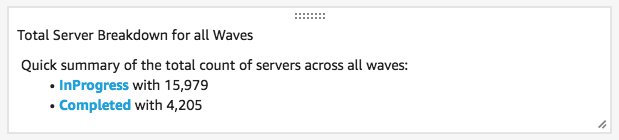
메타데이터를 웨이브로 분류하여 데이터를 사용자 지정할 수도 있습니다. 예시:
웨이브 1 서버 분석의 예
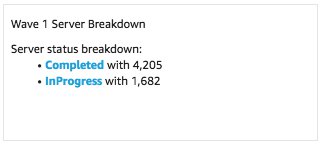
(선택 사항) Amazon QuickSight 대시보드에서 인사이트 보기
참고
Amazon QuickSight용 엔터프라이즈 라이선스가 있는 경우 다음 절차를 사용할 수 있습니다.
다음 단계를 사용하여 완료된 마이그레이션과 진행 중인 마이그레이션의 분류를 보여주는 인사이트를 대시보드에 추가하세요.
-
상단 탐색 창에서 인사이트를 선택합니다.
-
인사이트 페이지의 MIGRATIONSTATUSSUMMARY별 레코드 수 섹션에서 상위 2개 MigrationSummarys 항목 위에 마우스를 놓고 \+를 선택하여 시각적 객체에 인사이트를 추가합니다.
시각적 객체에 인사이트 추가

-
시각적 요소에서 서술 사용자 지정을 선택하여 분석에 사용할 인사이트를 사용자 지정합니다.
대시보드에 인사이트 추가
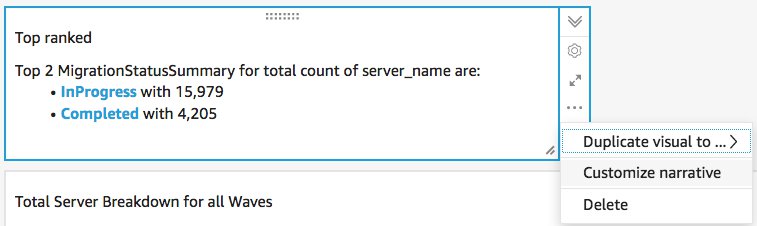
서술 옵션 사용자 지정

-
사용 사례에 맞게 서술을 편집하고 저장을 선택합니다. 예시:
서술 편집

대시보드로 돌아가서 각 웨이브를 표시하도록 필터링합니다.
-
왼쪽 메뉴 창에서 필터를 선택합니다.
-
+ 버튼을 선택하고 wave_id를 선택합니다.
-
시각화할 웨이브를 선택하고 적용을 선택합니다.
-
모든 마이그레이션 웨이브를 시각화하려면 시각적 객체의 왼쪽에 있는 줄임표를 선택하고 시각적 객체 복제를 선택하여 시각적 객체를 복제합니다.
마이그레이션 웨이브 시각화
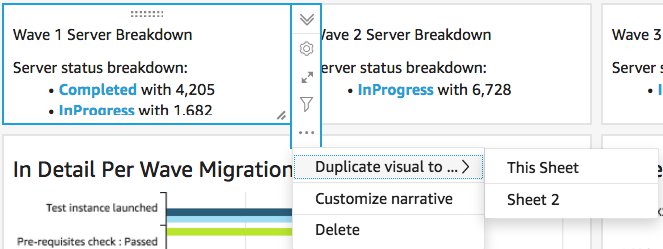
-
각 시각적 요소의 필터를 수정하여 각 마이그레이션 웨이브에 대한 분류를 표시합니다.
이 인사이트는 모든 웨이브에 걸친 총 서버 수를 요약한 맞춤형 정보입니다. 인사이트를 사용자 지정하는 방법에 대한 자세한 내용 및 지침은 QuickSight 사용 설명서의 인사이트 작업하기를 참조하세요. 어떤 디바이스에서든 이 QuickSight 대시보드에 액세스하여 이를 애플리케이션, 포털 및 웹사이트에 원활하게 내장할 수 있습니다. QuickSight 대시보드에 대한 자세한 내용은 Amazon QuickSight 사용 설명서의 대시보드 작업을 참조하세요.